У випадку, якщо ваш комп’ютер працює повільно під час перегляду веб-сторінок у Mozilla Firefox, ви можете скористатися вбудованим інструментом Firefox – диспетчером задач. Він дозволяє швидко визначити, які ресурси системи використовуються, та ефективно керувати великою кількістю відкритих вкладок. Розглянемо, як ним користуватися.
Спочатку, якщо Firefox вже запущено, залиште відкриті вкладки як є. Якщо ж ні, відкрийте Firefox та завантажте декілька часто відвідуваних веб-сайтів у різних вкладках. Ці приклади ви зможете використовувати для аналізу в диспетчері задач.
У будь-якому вікні Firefox, у верхньому правому куті, натисніть на піктограму меню (три горизонтальні лінії). У меню оберіть “Додатково”, а потім “Диспетчер задач”.
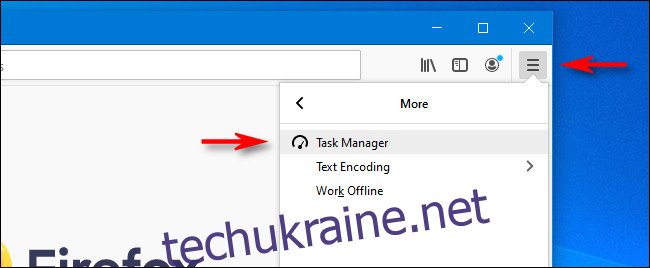
Після відкриття вкладки “Диспетчер задач”, ви побачите перелік відкритих вкладок, кожна з яких відповідає веб-сайту, який ви переглядаєте. Ви можете в будь-який момент клацнути на заголовки стовпців “Пам’ять” або “Вплив на енергію”, щоб відсортувати вкладки за спаданням або зростанням використання ресурсів.
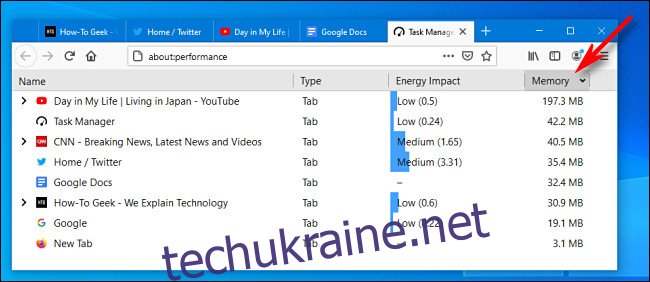
Для оцінки впливу кожної вкладки на процесор, зверніть увагу на стовпець “Вплив на енергію”. Тут ви побачите позначки, такі як “Низький”, “Середній” та “Високий”, а також числові значення, які відображають відносний вплив на споживання енергії. Вищі значення вказують на більше споживання енергії. Вкладки з високим впливом на енергію можуть сповільнювати роботу вашого комп’ютера, витрачати більше електроенергії та швидше розряджати акумулятор ноутбука.
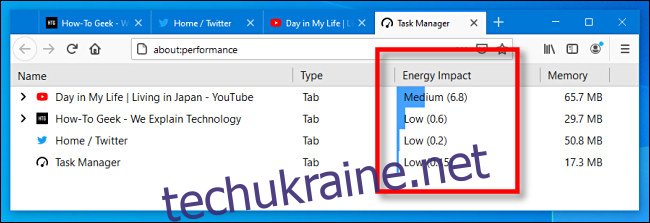
Щоб дізнатися, скільки оперативної пам’яті використовує кожна вкладка, подивіться на стовпець “Пам’ять”. Зазвичай, обсяг пам’яті вимірюється в мегабайтах (МБ), але можливе відображення і в гігабайтах. Якщо ви помітите тут підозріло великі значення, це може вказувати на те, що певний сайт чи вкладка уповільнюють роботу вашого комп’ютера.
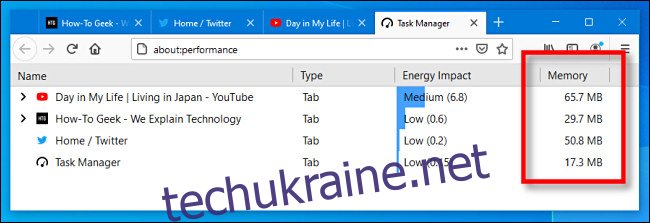
Якщо біля вкладки є маленька чорна стрілка, натисніть на неї, щоб розгорнути список підкадрів та трекерів, що використовуються. Деякі сайти звертаються до сторонніх ресурсів для забезпечення додаткової функціональності або передачі даних рекламним мережам. Ці елементи також можуть використовувати ресурси комп’ютера.
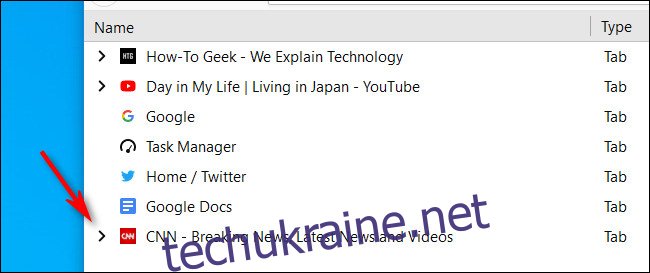
Розгорнувши список, ви можете здивуватися, побачивши, скільки трекерів та підкадрів деякі веб-сайти містять у своєму коді.
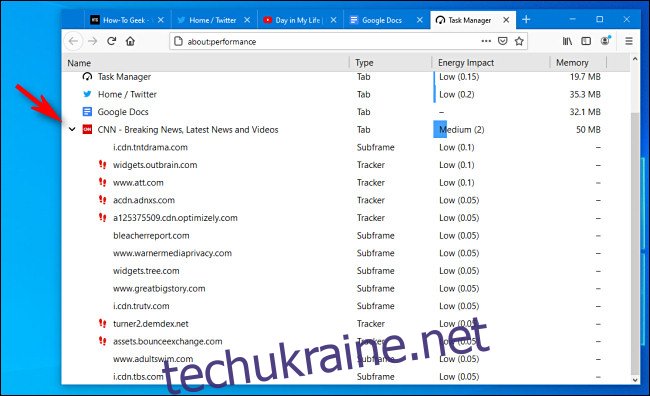
І, нарешті, щоб закрити вкладку, яка викликає проблеми, оберіть її у списку та натисніть кнопку “X” у правому кінці рядка.
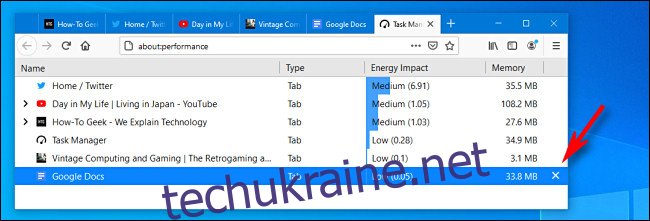
Вкладка закриється. Таким чином ви можете закрити будь-яку кількість вкладок, що є зручним способом керування великою кількістю відкритих вкладок. Бажаємо успіхів!
Ця функція доступна в усіх версіях Mozilla Firefox для настільних комп’ютерів, зокрема Firefox на Windows 10, macOS та Linux.